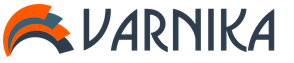Symbole @ principalement utilisé dans l'Internet e en écrivant une adresse E-mail. Il sert en quelque sorte de séparateur entre le nom du domaine sur lequel l'email est enregistré et le nom d'utilisateur.
Maintenant beaucoup Personnalités Internet appelons ce symbole « l’un des principaux symboles pop de notre époque ». Certificat reconnaissance universelle car ce symbole est qu'en février deux mille quatre, le symbole a été introduit dans le code Morse, dans lequel il combine les codes des lettres latines A et C. Maintenant, ce symbole peut être fièrement appelé « union internationale télécommunications".
Mais ce symbole, qui n’est reconnu que depuis peu, n’est pas aussi jeune qu’on pourrait le penser. Le chercheur italien Giorgio Stabile a découvert dans la ville de Prato, dans les archives de l'Institut d'histoire économique, un document sur lequel ce signe apparaît pour la première fois sous forme écrite. Le document, daté de 1536, s'est avéré être une lettre d'un commerçant et un symbole @ il désignait les conteneurs de vin livrés sur les navires marchands en Espagne. Après avoir analysé les données, les scientifiques sont arrivés à la conclusion que le symbole était très probablement @ désignait une unité de mesure égale à l'ancienne mesure universelle de volume - l'amphore.
Le scientifique américain Berthold Ullman a suggéré que le symbole @ inventé par les moines médiévaux. Et le symbole était utilisé pour abréger le mot langue latine – « annonce", qui est l'un des mots universels, et signifiant « dans », « sur », « par rapport à » et autres.
En français, portugais et Espagnol, nom du symbole @ vient de l'ancien mot « arroba » - une mesure espagnole d'un poids égal à environ quinze kilogrammes, qui par écrit est abrégé en @ .
Symbole @ a maintenant un nom officiel - " commerciale à" Ce nom vient des comptes. Comme le symbole était souvent utilisé dans les affaires, ils ont décidé de le placer sur les claviers des machines à écrire. Symbole @ était déjà présent sur le clavier de la première machine à écrire Underwood, sortie en 1885. Plus tard, ce symbole a été hérité des claviers d'ordinateur.
Selon histoire officielle Internet, il est généralement admis que le symbole @ dans l'adresse e-mail apparue grâce à Ray Tomlinson, informaticien et ingénieur américain. C'est lui qui a envoyé le premier message électronique en 1971. Il a choisi un symbole @ comme séparateur entre deux noms, puisque ce caractère ne se trouvait pas dans les noms eux-mêmes.
En Russie, il est d'usage d'appeler le symbole @ "chien". Ce drôle de nom peut s’expliquer de plusieurs manières. Pour commencer, le symbole lui-même ressemble visuellement à un chien recroquevillé en boule. Et le son mot anglais Le « at » dans le nom officiel ressemble un peu à un chien qui aboie. De plus, si vous faites appel à votre imagination, alors dans le symbole @ vous pouvez voir toutes les lettres du mot « chien », à l'exception de la lettre « k ».
Il existe également une version plus intéressante de l'origine de ce nom. Il y a bien longtemps, lorsque les écrans d'ordinateur n'étaient que du texte, il existait un jeu électronique populaire appelé " Aventure", ou "Aventure". Le jeu était un voyage à travers des labyrinthes dans lesquels étaient cachés des trésors, mais aussi dans lesquels erraient des monstres souterrains. Le labyrinthe était composé des symboles « + », « - » et « ! », et le joueur, les trésors et les monstres étaient désignés par diverses lettres et signes. Selon l'intrigue, dans le jeu, le joueur avait un fidèle compagnon et ami - un chien qui partait en reconnaissance. Et ce chien était désigné par le symbole @ . Mais on ne sait pas si à cette époque le symbole s'appelait déjà un chien ou, au contraire, si c'était la cause profonde de ce nom.
Il convient également de noter qu'en Russie, le symbole @ en plus de « chien », ils sont aussi appelés « bélier », « oreille », « chignon », « grenouille » et même « boue ».
Comme déjà mentionné, en France, en Espagne et au Portugal, le symbole est appelé « arroba ». En Amérique et en Finlande @ appelé « chat », « souris » en Chine et à Taiwan, « singe » en Pologne, Croatie, Hollande, Roumanie, Serbie, Allemagne et Slovénie, « escargot » en Italie, « ver » ou « acarien » en Hongrie, « rose » en Turquie, « tourbillon » en Israël, « rollmops » en République tchèque et en Slovaquie, « petites pâtes » en Grèce, « tordu A » au Vietnam, « singe A » en Bulgarie, « queue de singe » aux Pays-Bas, « queue de chat" en Finlande, "tronc d'éléphant" au Danemark, en Norvège et en Suède, et en Lettonie et en Lituanie - "et" et "eta".
Instructions
Basculez votre ordinateur sur la disposition du clavier anglais. Pour ce faire, appuyez sur la combinaison de touches Alt gauche + Maj. Vous pouvez également modifier manuellement la langue. Sur le panneau de droite coin inférieur La langue de saisie actuelle est mise en surbrillance. Passez votre curseur dessus, faites un clic gauche et sélectionnez EN – Anglais dans le menu contextuel.
Si non trouvé langue anglaise dans le menu, ce qui signifie que vous devez l'installer. Cliquez sur Démarrer > Panneau de configuration > Options régionales et linguistiques. Dans la fenêtre qui s'ouvre, sélectionnez l'onglet Langue et clavier > Modifier > Ajouter. Cliquez sur le « + » à côté de « Anglais (USA) ». Cochez la case à côté de « USA » (ligne la plus haute). Confirmez votre sélection avec le bouton "OK".
Ouvrez le document dans lequel vous souhaitez saisir l'icône « chien ». Avec votre clavier commuté en anglais, maintenez la touche Maj gauche enfoncée tout en appuyant sur la touche numéro 2. dans la bonne place L'icône "@" apparaîtra.
Vous pouvez également saisir cette icône à partir de la table des symboles. Pour l'ouvrir, accédez à : Démarrer > Tous les programmes > Accessoires > Outils système > Table de caractères. Dans la fenêtre déroulante du panneau, sélectionnez la police dans laquelle vous souhaitez voir l'icône écrite. Cliquez sur le « @ », il devrait apparaître dans la fenêtre « Copier ». Confirmez votre choix en cliquant sur "Copier".
note
L'anglais est requis pour tous les claviers, mais il n'est pas toujours défini comme l'une des langues de saisie. Aucune autre mise en page (allemande, française, polonaise, etc.) ne comporte de symbole « chien ».
Sources:
- Éducation. Comment mettre un panneau de chien et d'autres symboles
- comment recruter des travailleurs
Astuce 2 : Comment est né le symbole @ et pourquoi nous l'appelons un chien
Il existe plusieurs versions de l'origine de ce mot. La première et la plus banale est que l’icône ressemble en réalité à une balle enroulée en boule. Deuxièmement, le son de l’anglais ressemble un peu aux aboiements intermittents d’un chien. Selon une autre version, dans le signe @, vous pouvez voir toutes les lettres qui incluent « chien ». Il existe également une version romantique, selon laquelle le nom « chien » a migré de l'ancien jeu vidéo Adventure. Le but de la quête était de parcourir un labyrinthe généré par ordinateur, dessiné avec les symboles « + », « - » et « ! », et les monstres opposés au joueur étaient désignés par des lettres. De plus, selon l'intrigue du jeu, le joueur avait un assistant fidèle - un chien, qui, bien sûr, était indiqué par l'icône @. Cependant, il n’est pas possible de savoir si c’est là la cause profonde du nom généralement accepté ou si le jeu est apparu après que le mot « chien » soit déjà bien établi.
Astuce 9 : Comment saisir des caractères à l'aide du clavier supplémentaire
Pour la plupart des programmes capables d'éditer du texte, il existe des caractères spéciaux qui peuvent être insérés dans un document à l'aide d'une table de symboles ou en appuyant sur la combinaison de touches Alt et une séquence de chiffres sur le pavé numérique - ce qu'on appelle le code Alt.

Tout le monde n’utilise pas ces fonctions, mais il arrive parfois que de telles combinaisons soient nécessaires. Afin de ne pas paniquer aux moments où il faut saisir un caractère qui n'est pas sur le clavier visible, vous devez vous familiariser avec caractéristiques supplémentaireséditeurs informatiques et de texte.
Où voir les caractères spéciaux disponibles
Pour afficher les caractères spéciaux disponibles, vous devez aller dans le menu « Démarrer », ouvrir « Tous les programmes », « Accessoires », « Service » et sélectionner « Table des caractères ».
Dans la fenêtre qui s'ouvre, vous pouvez voir tous les caractères spéciaux disponibles, il y en a environ trois mille. De plus, si nécessaire, les caractères de ce tableau peuvent être copiés dans le presse-papiers puis transférés vers le document en cours d'édition. Pour ce faire, vous devez sélectionner la police souhaitée, puis sélectionner le caractère qui vous intéresse dans le tableau, cliquer sur le bouton « Copier », puis dans le texte édité, placer le curseur à l'endroit où doit se trouver le caractère et le coller. depuis le presse-papiers en utilisant la commande appropriée ou en appuyant sur Ctrl + V .
Comment utiliser le code Alt
Les caractères spéciaux peuvent être saisis en appuyant sur une séquence de touches du pavé numérique supplémentaire, tout en maintenant la touche Alt enfoncée.
Pour ce faire, vous devez activer le mode numérotation en appuyant sur la touche NumLock - l'indicateur NumLock s'allumera.
Après cela, vous pouvez procéder à la saisie du code. En appuyant longuement sur la touche Alt, entrez un code de caractère composé d'une séquence de chiffres sur le pavé numérique supplémentaire et relâchez Alt.
Pourquoi la connaissance des symboles dans le code Alt est-elle utile ?
Votre nom aura l'air très inhabituel si vous l'écrivez beaux symbolesà votre goût, par exemple, dans dans les réseaux sociaux, comme VKontakte. Parmi les signes les plus populaires pouvant être écrits sous forme de symboles se trouve le signe de l'euro ? (Alt+0136). Le signe suivant, « paragraphe », devient quasiment irremplaçable : § (Alt+0167). Un signe tout aussi populaire est le signe de l'infini : ∞ (Alt+8734). Il sera utile aux développeurs de sites Web et de produits de conception de connaître le « marque déposée" :™ (Alt+0153). Il est important de savoir écrire rapidement le signe du degré « ° » (Alt+0176). Ce symbole est utile aussi bien pour les étudiants que pour les indépendants. Et un autre symbole populaire sur Internet est le signe du droit d'auteur : © (Alt+0169). Signe : ± (Alt+0177). Le signe d'une marque déposée (marque de service) contribuera à souligner l'importance de la marque : ® (Alt+0174). De plus, de nombreuses personnes aiment écrire les symboles et signes suivants sur le clavier : symbole ☺ (Alt+1), symbole ☻ (Alt+2), symbole (Alt+3).
Il existe d'autres combinaisons de chiffres responsables de caractères qui diffèrent dans les dispositions de clavier russe et anglais. Certains d'entre eux sont uniques et ne peuvent être saisis qu'en utilisant le code Alt approprié.
La communication via Internet ou la correspondance SMS suppose que les interlocuteurs ne se voient pas. Les émoticônes (de l'anglais smile - smile) - des ensembles de symboles similaires à des visages - aident à transmettre l'humeur et les émotions sous forme imprimée.

Émoticônes courantes et leurs significations
L'auteur des premiers symboles émoticônes est considéré comme le scientifique américain Scott Fahlman, qui a proposé en 1982 d'indiquer la gravité ou la frivolité des messages sur un tableau d'affichage universitaire en reliant des signes de ponctuation tels que deux points, tiret et rond. :-) Et:-(
Et encore plus tôt, en 1969, l'écrivain russe Vladimir Nabokov, alors vivant aux États-Unis, avait compris comment utiliser une parenthèse comme sourire ou tristesse. Dans son interview avec un magazine américain, il a laissé entendre qu'il serait bien de proposer un symbole typographique spécial pour indiquer les émotions de l'auteur, afin qu'il n'ait parfois pas à répondre aux questions stupides des journalistes.
Les signes de ponctuation sur le clavier sont affichés dans la deuxième rangée à partir du haut. Maintenez simplement le bouton « Shift » (le premier bouton de la cinquième rangée à partir du haut) enfoncé et sélectionnez le symbole correspondant dans la rangée de chiffres et de symboles.
Les utilisateurs d'ordinateurs modernes et téléphones portables ont plus de 60 émoticônes dans leur arsenal. Les façons les plus courantes d’exprimer ses émotions sont :
:) un simple sourire
:)) sourire heureux
:> ironie
:D rire
:(chagrin, tristesse
Z :(colère
:,(larmes
O_o choc
O.O surprise
:-*
B) souriant sous des lunettes de soleil
:-/ déception
Comme gros yeux utilisez O. Pour créer un large sourire, appuyez sur la lettre majuscule anglaise « Di » après les deux points. Pour indiquer l'ironie, vous devez passer à la mise en page anglaise et sélectionner l'équerre. Vous pouvez indiquer l'âge ou l'appartenance à une culture de jeunesse. Par exemple, une petite fille est identifiée par un nœud sur la tête, indiqué par le chiffre huit 8 :-). Et le punk dessinera son mohawk distinctif en utilisant le signe égal =:-)
Certaines personnes utilisent des symboles pour dessiner des visages à part entière. Ce style d’emoji s’appelle Kaomoji ou anime. Les parenthèses sont utilisées pour indiquer les joues, et les signes nécessaires à une émotion particulière sont insérés entre elles. Par exemple : (^_^) signifie sourire, joie, fermer les yeux de plaisir. Les joues et la bouche sont tapées sur la disposition russe, les yeux sur la disposition anglaise (chiffre 6 avec la touche majuscule enfoncée). Si vous ajoutez \ et / sur les côtés du visage, vous obtenez un petit homme qui saute de joie avec .
Les symboles peuvent également être utiles pour désigner des objets et des cadeaux. Par exemple, vous souhaitez offrir une rose à la personne de l’autre côté de l’écran. Ce qui se rapproche le plus d’un bouton rose est l’icône « chien », c’est-à-dire @. En tant que tige le signe fera l'affaire trait d'union, et la feuille est dessinée à l'aide d'un bâton incliné. Vous pouvez présenter une fleur avec un ruban à l'aide d'une accolade en forme de ruban. Au final, cela pourrait ressembler à ceci : @-/--- ou à ceci @)--- . Le cadeau peut prendre la forme d'un gâteau entre crochets : [```]. Les bougies sont insérées à l'aide du bouton « е » sur la mise en page anglaise.
Les utilisateurs dotés d'une riche imagination parviennent à dessiner un lièvre en utilisant plusieurs options de supports et d'espaces. Ouvrez une feuille de papier vierge dans Word et essayez d'appuyer sur différents boutons, de modifier la mise en page, etc. Peut-être que cela s'avérera aussi être un chef-d'œuvre.
Smileys : à utiliser ou pas ?
Vous devez utiliser les émoticônes avec précaution dans vos correspondances, sinon les gens pourraient vous prendre pour une personne frivole. Il vaut la peine de s'abstenir de sourires imprimés si vous communiquez via ICQ de travail avec des personnes occupant un poste plus élevé. Vous ne pouvez montrer vos émotions qu’à vos amis proches, afin qu’ils vous comprennent plus facilement.
Il est difficile d'imaginer Internet sans le « chien » @, un symbole largement utilisé dans tous les e-mails.
@ est un symbole typographique utilisé à l'origine dans les documents de paiement à la place du « at » anglais (utilisé pour signifier « au prix »). Nom officiel caractère conformément aux normes ISO/ITU/Unicode - "commercial at". En russe familier, ce symbole est généralement appelé « chien ». Même dans le discours officiel, incl. dans les médias, le nom « chien » est utilisé à la place de « il ».
Alors, comment l'installer ?
- Tout d’abord, passez votre ordinateur à la disposition du clavier anglais. Pour ce faire, appuyez sur la combinaison de touches "Alt" + "Shift". Dans le panneau dans le coin inférieur droit, vous pouvez connaître la langue de saisie actuelle et la modifier manuellement à l'aide de la souris. Passez le curseur sur l'icône de langue, faites un clic gauche et sélectionnez « EN – Anglais » dans le menu contextuel.
- Si vous ne trouvez pas l'anglais dans le menu, vous devrez probablement l'installer. Cliquez sur Démarrer > Panneau de configuration > Options régionales et linguistiques. Dans la fenêtre qui s'ouvre, sélectionnez l'onglet "Langue et clavier" > "Changer de clavier" > "Ajouter". Cochez la case (plus "+") à côté de "English (USA)". N'oubliez pas de confirmer votre sélection avec le bouton "OK".
- Ouvrez maintenant le document ou le message dans lequel vous souhaitez mettre l'icône du chien. Après avoir basculé le clavier en anglais, maintenez enfoncée la touche "Shift" tout en appuyant simultanément sur la touche portant le chiffre "2". Une icône « @ » apparaîtra à l'emplacement souhaité.
- Ce symbole peut être sélectionné manuellement dans la table des symboles. Sous Windows 7, 8 et 8.1, il se trouve ici : Démarrer > Tous les programmes > Accessoires > Outils système > Table de caractères. Vous pouvez également taper « table des caractères » dans la barre de recherche de Windows 10. Dans la liste des caractères, recherchez « chien » et cliquez dessus. Le symbole doit apparaître dans la fenêtre "Pour copier". Confirmez votre choix en cliquant sur le bouton "Copier". Vous pouvez maintenant le coller dans Document requis ou une lettre.
Bonjour, chers lecteurs du site blog. Nous continuons à étudier des termes particuliers (souvent empruntés à des langues étrangères) et des jargons très ancrés dans l'espace Internet (et dans vrai vie souvent utilisé). Connaître le sens de tels mots permet souvent de saisir rapidement l'essence de ce que l'interlocuteur a dit lors d'une communication en ligne.
Ceux-ci incluent des concepts tels que , . Dans la même cohorte, avec un léger étirement, vous pouvez également inclure le nom de l'icône @ (« chien » ou « chien »), qui est le plus souvent placé dans les adresses e-mail comme séparateur entre le nom d'utilisateur et le domaine de messagerie (mais et pas seulement cela, comme vous pouvez le constater après avoir lu l'article jusqu'au bout).
Par conséquent, dans la communication orale, lorsqu'on prononce une adresse e-mail d'un interlocuteur russophone, on entend souvent quelque chose comme « Ivanov dog mail.ru ». D'où vient le signe du chien et pourquoi a-t-il reçu un tel nom sur RuNet (et nulle part ailleurs) ? Nous allons le découvrir.
L'histoire du symbole du chien et son nom
Il existe plusieurs versions de l'apparition d'une telle icône, dont certaines sont très intéressantes. Selon l'hypothèse du professeur italien Giorgio Stabile, qui a lui-même effectué les recherches et trouvé des documents médiévaux mentionnant des récipients de vin dont le volume était mesuré en unités désignées par la lettre « a » avec une boucle qui ressemblait à @. Très probablement, un tel symbole a remplacé le terme anfora (amphore), désignant un récipient à deux anses, d'origine grecque et largement utilisé au Moyen Âge.
C'est plus ou moins clair. Examinons maintenant quelques-unes des versions les plus courantes qui expliquent comment @icon a reçu le surnom de chien.
Selon l'un d'eux, l'histoire de l'apparition du « chien » remonte aux années 80 du siècle dernier, lorsque les ordinateurs en étaient encore pratiquement à leurs balbutiements, et on ne pouvait donc pas parler de graphismes plus ou moins qui rappelle les modernes. Les moniteurs étaient du texte.
C'est en ces temps immémoriaux qu'il y avait un jeu populaire, tous les objets dans lesquels étaient désignés exclusivement par des symboles (respectivement lettres, signes « + », « - », etc.). Ainsi, l’un des héros de ce jeu d’aventure était un chien qui servait d’assistant au joueur, ce qui était précisément indiqué par le symbole @.
Selon une autre version, sur les écrans de certains modèles d'ordinateurs de l'époque, un symbole similaire au @ moderne était affiché, mais avec une « queue » beaucoup plus courte, ce qui le faisait ressembler exceptionnellement à un petit chien.

Quoi qu'il en soit, le mot « chien » a été prononcé par quelqu'un (l'histoire, cependant, ne dit pas qui a été le premier à le faire), il a été repris par d'autres, ce qui a finalement conduit à l'émergence d'un nouvel argot. unité dans l’espace russophone du réseau mondial.
Quel est le nom de l’icône du chien dans différents pays ?
Comme nous le savons déjà, dans l’environnement russophone, le symbole @ a reçu le surnom de « chien ». Et avec quoi ou avec qui est-il associé parmi les autres peuples ? Il est bien évident que personnes différentes, quelle que soit leur nationalité, représentent ce signe de différentes manières. Cependant, comme dans le cas de RuNet, chaque région a sa propre tradition. Voici comment l'icône @ s'appelle dans d'autres pays :
- en Hongrie - cochez ;
- en Biélorussie, en Ukraine, en Italie - escargot ;
- en Bulgarie - singe A ;
- en Allemagne, en Pologne - un singe ;
- en Grèce - canard ;
- en Israël - strudel (rouleau autrichien) ou kruhit ;
- en Espagne et en France - arroba et arobase, respectivement ; ces termes dérivent du nom de la mesure de poids ;
- en Chine et à Taiwan - une souris ;
- aux Pays-Bas - une queue de singe ;
- en Turquie - viande ;
- en République tchèque - rouleau ;
- en Finlande - queue de chat
Comment l'icône du chien est apparue dans les adresses e-mail
Si l'on prend comme base l'histoire du développement d'Internet, l'icône de chien dans une adresse e-mail a été utilisée pour la première fois par le programmeur américain Ray Tomlinson, qui, en 1971, a envoyé pour la première fois un tel message, où il a séparé le nom d'utilisateur à partir du nom de l'ordinateur à l'aide du symbole @. Depuis, cette syntaxe de courrier électronique est devenue la norme.
Pourquoi l'icône de chien a-t-elle été utilisée par Tomlinson comme séparateur dans les adresses e-mail ? Pour répondre à cette question, nous devons replonger un peu dans l’histoire. Comme je l'ai déjà dit, le terme « chien » (ou « chien ») n'est populaire en argot que parmi les utilisateurs russophones. Officiellement, y compris selon les normes d'encodage, dont Unicode (nous parlerons des codes ci-dessous), ce signe se lit comme « commercial et » (de l'anglais. "commercial à").
Mais voyons pourquoi l'icône @ a reçu un tel nom commercial. Le fait est que le symbole du chien a commencé à être utilisé dans le commerce il y a plusieurs centaines d'années lors de l'établissement de comptes comptables de ce type :
14 produits à 3 $ chacun = 42 $
Si elle était traduite en russe, une telle entrée signifierait ce qui suit :
Le coût de 14 articles à 3$ chacun est égal à 42$
Ici, le symbole qui nous est familier remplace dans le sens la préposition anglaise « at », qui joue le rôle de l'analogue russe de « by ». Je pense que la raison pour laquelle le signe @ a un nom commercial est désormais claire. Pour clarifier pleinement la situation, il convient également de noter que pour « à » en langue russe, il existe plusieurs significations qui décrivent l'emplacement d'un objet (à, sur, dans, à, derrière, près). Jetez maintenant un œil à quelques exemples d’adresses e-mail :
[email protégé](court : dan_thompson sur gmail..com) - pour le courrier de domaine
Regardez, la première entrée peut être lue comme « utilisateur dan_thompson sur le serveur de messagerie dont le nom de domaine est gmail.. Conformément à la logique, tout se met maintenant en place, au moins il devient clair pourquoi le personnage de chien a été choisi comme séparateur dans les adresses email, qui jouent encore aujourd’hui leur rôle.
Comment mettre un signe de chien sur un ordinateur et un ordinateur portable
En raison de la popularité de l'icône @ et de son utilisation dans les affaires depuis longtemps, elle est rapidement apparue sur les touches des machines à écrire, et quelque temps après l'apparition des premiers ordinateurs, elle a pris la place qui lui revient sur le clavier de l'ordinateur.
Les utilisateurs inexpérimentés peuvent raisonnablement se demander si comment imprimer une icône de chien lorsque vous travaillez sur un ordinateur ou un ordinateur portable ? Cela peut être fait de plusieurs manières. Si vous ne savez pas comment faire, les informations suivantes sont faites pour vous.
Comment taper le symbole du chien sur le clavier
L'utilisation du raccourci clavier souhaité est la principale méthode pour insérer une publicité sur. Considérons le cas le plus courant, qui consiste à utiliser un clavier classique avec une disposition standard (les six premières touches de lettres de la rangée supérieure de gauche à droite : QWERTY pour le latin et YTSUKEN pour le cyrillique).

Comme vous pouvez le voir, pour un clavier ordinaire, le symbole @ se trouve sur la touche numérique "2". Pour le taper sur un ordinateur ou un ordinateur portable, vous devez d'abord passer à la disposition du clavier anglais. Et après cela, appuyez sur la combinaison de touches Shift + 2.
Il existe une autre option. Vous maintenez une touche enfoncée Alt et sur le panneau numérique supplémentaire à droite vous tapez "064", puis relâchez Alt, après quoi l'icône @ apparaîtra :

Ce sont non seulement les plus légers, mais aussi les plus moyens rapides paramétrage du chien lors de l'utilisation d'un appareil (ordinateur ou portable) exécutant le système d'exploitation Windows, qui est utilisé par la grande majorité. Cela aurait pu s’arrêter là, sans certaines circonstances qui pourraient bien s’avérer être une pierre d’achoppement.
Après tout, il peut arriver que vous disposiez d'un clavier non standard, que la touche requise ne fonctionne pas ou qu'il existe une autre raison pour laquelle vous ne pouvez pas utiliser les méthodes décrites ci-dessus. Il existe également des solutions pour ces cas.
Comment copier un fichier commercial et le coller au bon endroit
Disons que vous pouvez simplement copie ce personnage depuis n'importe quel document, ou du moins depuis cette page web, où il y en a à la pelle (par exemple, l'un des « chiens » est présent dans le titre de la publication) en utilisant le menu contextuel (déplacez le curseur sur l'objet sélectionné et cliquez sur le bouton droit de la souris) ou Ctrl +C :

Allez ensuite dans le champ de document ou de texte du programme où vous devez taper le caractère, et saisissez-le en utilisant le même menu contextuel (la rubrique « Insérer ») ou les touches Ctrl + V (je vous rappelle que toutes les mini-instructions dans cet article sont destinés aux utilisateurs Windows).
Cette méthode est cependant extrêmement peu pratique, surtout si vous utilisez assez souvent un insert fl commercial. Par conséquent, je l'ai mentionné uniquement pour des raisons générales.
Une option beaucoup plus pratique et pratique est également associée à la copie, mais dans ce cas, l'assistant est la table des symboles (en savoir plus), qui est incluse par défaut dans les programmes Windows. Cette application vous permettra de copier n'importe quel caractère spécial, y compris le "toutou" (commercial à).
Pour repérer ce signe, par exemple, dans Windows 10, il existe plusieurs manières.
1. Vous devez cliquer sur le bouton de menu « Démarrer » - « Accessoires Windows » - « Tableau des caractères » :

2. Une autre façon consiste à utiliser la recherche. Pour ce faire, cliquez sur l'icône en forme de loupe dans le panneau inférieur (capture d'écran ci-dessus) et commencez à taper « table des symboles... » dans le champ de recherche qui apparaît, ce qui fera apparaître l'application que vous recherchez :

3. Ouvrez la ligne de commande en utilisant Win (bouton du logo Windows) + R, entrez la commande "charmap" et cliquez sur "OK":

À la fin de l'une des actions ci-dessus, un panneau avec des caractères spéciaux apparaîtra. Dans celui-ci, vous recherchez et sélectionnez un et commercial (le bouton « Sélectionner »), après quoi le signe apparaîtra dans le champ « Pour copier », puis cliquez sur « Copier » :

D’autres actions sont claires. Après avoir ainsi copié @ dans le presse-papiers, ouvrez le document ou la zone de texte souhaité du programme et collez-y ce symbole (à l'aide du menu contextuel ou de la combinaison Ctrl + V).
Pour garder un tableau contenant des caractères spéciaux toujours à portée de main, vous pouvez épingler son raccourci dans la barre des tâches inférieure. Pour cela, recherchez cette application dans la liste des programmes (quatrième capture d'écran en haut à partir d'ici), cliquez sur l'icône clic-droit souris et sélectionnez l'option appropriée dans le menu :

Insérer @ dans le code HTML d'un document (page web)
Tout ce que nous avons à faire c'est de nous tourner Attention particulière sur la façon d'écrire une icône de chien lors de la génération du code HTML (?) d'un document situé sur Internet (par exemple, une page de n'importe quel site Web).
En général, dans le format de balisage hypertexte, les caractères spéciaux (qui incluent @) sont écrits par codage selon les normes internationales en vigueur.
Ceci est important dans les cas où il n'y a pas de clé avec le symbole souhaité ou s'il est nécessaire d'assurer son affichage correct dans tous les navigateurs Web sans exception, ce qui n'est pas toujours réalisable avec un collage normal (à l'aide des options de copie ou depuis le clavier).
En Unicode, par exemple, l'icône du chien est représentée par le chiffre U+0040, et pour l'afficher correctement sur une page web en code HTML, vous pouvez utiliser des entrées comme système décimal notation ( @ ), et en hexadécimal ( @ ).
Où d'autre le signe du chien est-il utilisé ?
Nous avons donc déterminé que l'adresse commerciale est le plus souvent utilisée dans les adresses e-mail. Mais ce n'est pas le seul domaine d'application de ce symbole. Permettez-moi d'énumérer quelques autres domaines dans lesquels il est utilisé :
- dans les protocoles de transfert de données, dont les plus connus sont et ;
- dans le protocole d'application IRC (créé pour la communication de groupe), qui est utilisé pour faciliter l'échange de messages en ligne ;
- dans les langages de programmation (C#, Pascal, Java, Python, Ruby, Perl, PHP, FoxPro, XPath, Transact-SQL et bien d'autres), ainsi qu'en ;
- dans , où l'icône du chien est placée avant le nom d'utilisateur ;
- dans certains jeux de rôle jeux d'ordinateur pour indiquer l'état actuel du joueur.
J'ai répertorié les domaines directement liés à l'espace Internet. Mais il existe aussi des domaines dans lesquels l'éthique commerciale joue également un rôle, à savoir : dans certaines langues pour les appellations spécialisées, dans l'organisation de jeunesse indépendante AIESEC (c'est son symbole dans correspondance interne), en chimie, etc.
Celui que l'on appelle le créateur du courrier électronique et de l'icône @ n'a rien inventé de tel, même si les histoires du « chien » et du courrier électronique sont assez étroitement liées.
L'histoire du signe @ remonterait au Moyen Âge, lorsque les moines, gardiens des connaissances et des manuscrits anciens, traduisaient et réécrivaient des traités, y compris ceux écrits en latin. En latin, la préposition « ad » est utilisée, qui traduite en anglais moderne signifie « at » (« on », « in », « to ») - et indique l'appartenance, la direction et l'approche. Dans la police utilisée par les moines, la lettre « d » avait une petite queue, la faisant ressembler au chiffre « 6 » dans image miroir. Donc « annonce » s'est assez rapidement transformée en @.
Au XVe siècle, @ réapparaît. Les marchands espagnols utilisaient ce signe comme abréviation pour la mesure de la balance - "arroba" (soit environ 11,52 kg ou 25,40 livres). Il est intéressant de noter que cette mesure était utilisée pour indiquer le poids du bétail et du vin.
À la Renaissance, @ commence à être utilisé pour indiquer le prix, et à l'ère de la révolution industrielle (époque du capital, des premiers échanges, des machines-outils, etc.), @ commence à apparaître invariablement dans les rapports comptables. Ainsi, le « chien », ainsi que $, #, % et autres signes « comptables » à la sémantique presque oubliée, ont migré vers le clavier.
Le « chien » l’attendait paisiblement la plus belle heure jusqu'au regard de Ray Tomlinson, un chercheur de entreprise américaine Technologie BBN.
Ici, nous devons faire une parenthèse et dire quelques mots sur ce que Tomlinson a fait et pourquoi il est considéré non seulement comme l'inventeur du courrier électronique, mais aussi du signe @ lui-même, bien qu'il ne soit ni l'un ni l'autre. La société BBN Technology, où travaillait Tomlinson, est devenue à la fin des années 60 l'un des participants au projet ARPANet - un réseau d'ordinateurs, prédécesseur immédiat d'Internet - commandé par le ministère américain de la Défense.
Dans ces années-là, il existait déjà des programmes permettant de transférer des fichiers et des messages d'un utilisateur à un autre. Mais l’expéditeur et le destinataire utilisaient le même ordinateur. Le modem le plus rapide fonctionnait alors deux cents fois plus lentement que le modem standard moderne, qui « télécharge » à une vitesse de 56,6 Kbps.
Tomlinson développait simplement des programmes de messagerie et créait des boîtes aux lettres virtuelles. En fait, une boîte aux lettres virtuelle était un fichier qui différait d'un fichier ordinaire dans le sens où les utilisateurs ne pouvaient pas corriger le texte, mais seulement l'ajouter. L'opération utilisait deux programmes - SNDMSG pour l'envoi et READMAIL pour la lecture.
Le nouveau programme écrit par Tomlinson comprenait 200 lignes de code et était une combinaison de SNDMSG, READMAIL et du protocole CPYNET utilisé par ARPANet pour envoyer des fichiers à un ordinateur distant. Le premier message de Tomlinson a été envoyé d'un ordinateur à un autre dans le même laboratoire.
Il a fallu six mois à Tomlinson pour « distiller » le fichier et expérimenter avant d’envoyer un message de son laboratoire à un ordinateur réellement distant.
Peut-être que le deuxième ordinateur était l’un des rares à faire partie de l’ARPANet. Naturellement, les annonceurs de CNN n'ont pas rendu compte de ce qui s'est passé et il n'y a eu aucune présentation ni récompense. Seules quelques centaines de collègues ayant accès au « proto-réseau » savaient que Tomlinson avait réussi quelque chose.
Revenons maintenant à nos « chiens ». Tomlinson utilisait un clavier télétype modèle 33 et un jour il y jeta un coup d'œil, à la recherche d'une icône qui, premièrement, ne pouvait apparaître dans aucun nom ou titre et, deuxièmement, pouvait séparer le nom d'utilisateur du nom de l'ordinateur. Il fallait que ce soit un algorithme universel : nom – signe – lieu.
En plus des lettres et des chiffres, il y avait aussi des signes de ponctuation sur le clavier, parmi lesquels un « chien ». À cette époque (avant 1971, lorsque le modèle de clavier a été modifié), ces caractères étaient situés dans la deuxième rangée à gauche.
@ était le plus la bonne décision algorithme. Comme le dira plus tard Tomlinson lui-même, qui avait été harcelé par les journalistes toute sa vie, c'était la seule choix possible. On dit que c'est à ce moment-là que le « chien » a montré son visage au monde, se révélant en effet simple, clair et adapté à sa mission.
@ a connu sa véritable naissance dans les années 80, lorsque commença la révolution informatique - les PC dépassèrent les laboratoires, et dans les années 90, lorsque apparurent les premiers navigateurs web. @ est apprécié des utilisateurs, et ils disent même qu'il existe un panneau routier correspondant.
L’étymologie du mot « chien » est plus confuse. On pense que seuls les utilisateurs russes appellent le signe par ce nom. Apparemment, @ en coréen signifie un escargot, en finnois - un chat endormi, en hongrois - un ver, en chinois - une souris, en suédois - une brioche à la cannelle.
À propos, environ un an après les événements décrits, en 1973, Vinton Cerf de Stanford et Bob Kahn de la DARPA ont inventé un protocole qui fut plus tard appelé TCP/IP. A propos de ça aussi pendant longtemps ne parlait que dans des cercles étroits.
L’histoire d’Internet est une histoire de noms oubliés, même si presque tous les pionniers qui y sont associés sont vivants. Par conséquent, nous pensons qu’il serait correct de mentionner au moins les personnes qui ont amené le courrier électronique à sa forme moderne.
Il s'agit de Douglas Engelbart, qui a non seulement inventé la souris d'ordinateur, mais a également créé le premier système d'échange des messages texte, après quoi Tomlinson lui a donné l'apparence d'une enveloppe postale avec des colonnes « où », « à qui » et le texte de la lettre elle-même. Le programme a été affiné par Lawrence Roberts, qui comprenait l'affichage d'une liste de toutes les lettres, la lecture sélective du message souhaité, l'enregistrement de la lettre dans un fichier séparé, sa transmission à un autre destinataire et la possibilité de préparer automatiquement une réponse.
Tomlinson semblait amusé par l'agitation autour de @ pour marquer le 30e anniversaire de l'e-mail
Malgré la renommée qui est tombée sur Tomlinson, il apparaît comme une personne de bonne humeur. Des célébrations particulièrement somptueuses, avec de nombreuses interviews, ont eu lieu à l'occasion des célébrations du 30e anniversaire du courrier électronique à l'automne 2001, même s'il est évident que le courrier électronique ne pouvait pas paraître le même jour et que la « première lettre envoyée » était , en fait, envoyé le même jour L'ordinateur n'a pas du tout 30 ans.
L’histoire de @ est aussi une épopée drôle liée au contenu du premier message. Il existe deux légendes à ce sujet.
Le premier indique que Tomlison a tapé QWERTYUIOP - la rangée supérieure de lettres de gauche à droite dans la mise en page anglaise. A cette occasion, Radio Liberty écrit : "Les journalistes ont commencé à faire pression avec insistance. Ray, qui n'exerce pas une profession publique, n'a pas compris qu'il pouvait maintenant prononcer une phrase historique comme : "Le premier email disait "Nous croyons en Dieu" ou "Je t aime".
Il a honnêtement admis qu'il avait simplement tapé sur le clavier les premiers caractères qu'il rencontrait, car à cette époque il ne pouvait pas encore savoir que la lettre était historique. Mais un journaliste a besoin de piquant pour un article. « Le scientifique ne s’est jamais souvenu de ce qu’il y avait dans le premier e-mail » ne semble pas très fort. Le journaliste a donc regardé son clavier et a trouvé dans la rangée du haut une rangée mémorable de lettres majuscules anglaises – QWERTYUIOP. Depuis, l'ingénieur s'en est tenu à la version QWERTYUIOP et préfère ne pas polémiquer.
Selon la deuxième version, Tomlinson aurait déclaré avoir écrit une citation du discours d'Abraham Lincoln à Gettysburg à l'occasion de l'ouverture d'un nouveau cimetière pour les victimes de la guerre civile le 19 novembre 1863. Vraisemblablement, le scientifique âgé a décidé de se moquer ouvertement de son intérêt malsain pour le texte du premier message électronique, mais même alors, ils ont commencé à rivaliser pour le citer avec aspiration.
On pense que lors de la première séance téléphonique, Bell a dit à son assistant dans le premier combiné téléphonique : « Watson, entrez, j'ai besoin de vous. » Ordinaire et trivial. Mais vraiment, à quoi pensez-vous lors des « moments historiques » ? Eh bien, il ne s'agit pas de Lincoln, c'est sûr...